スタートアップって何?あまり使えてないなと思う人
めんどくさがりで、できるだけ楽して仕事がしたいと思っている人
今よりも仕事ができるようになりたいと感じている人
毎朝、メールやファイルを立ち上げるのが面倒だなぁ
それって簡単に自動化できるのよ
え!?そんな方法があるの?
スタートアップを上手に使うと、実はいろんなことが自動でできるの。私がやっているテクニックを紹介するね。
ちゃんと説明できる?スタートアップって何?
スタートアップとは
簡単に言うと、PCの起動と同時にアプリケーションソフトを起動させるWinodowsの機能の事です。
スタートアップに登録しておくことで、PCを起動したタイミングで自動的にアプリケーションソフトを起動できるので上手く使うととっても便利な機能なんです。
ここに登録しておけば勝手にアプリケーションが立ち上がってくるので、ゆったりコーヒーの準備でもしながら待っていればOK。世の中では自動化が流行っていますが、これが自動化の第一歩です。
スタートアップの在りか
スタートアップは以下の場所にあります。この場所にショートカットやファイルを入れておくことでPC起動時に自動で起動させることができます。
- Windows10の場合
C:\Users\%USERNAME%\AppData\Roaming\Microsoft\Windows\Start Menu\Programs\Startup
※%USERNAME% はログインしているユーザー名に置き換わります。
スタートアップのフォルダの起動方法
上記のパスをエクスプローラーに上記のバスを入力すればよいのですが、もっと簡単な方法があるのでそちらをご紹介します。
①エクスプローラーのアドレスバーに”shell:startup”を入力
- ”windowsボタン + E”(便利なショートカットなので覚えよう!)でエクスプローラーを立ち上げる。
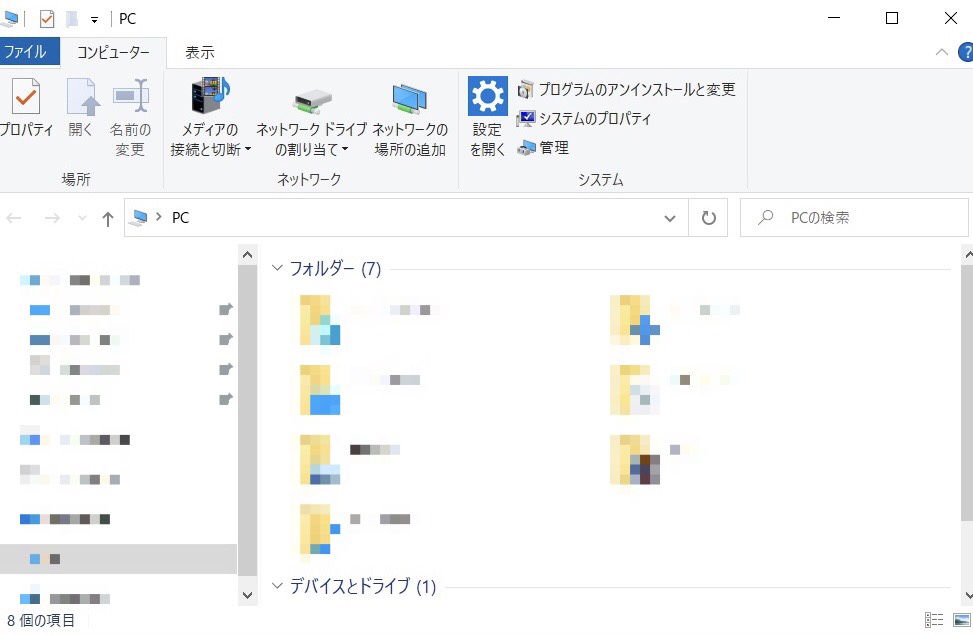
- アドレスバーに”shell:startup”を入れる
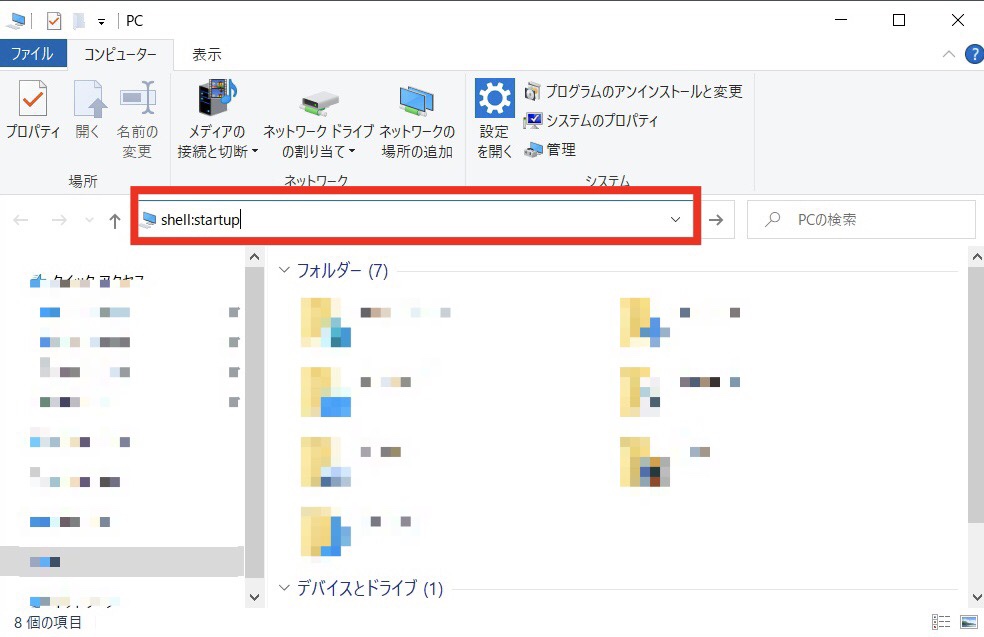
- スタートアップのフォルダが開く

②ファイルを指定して実行に”shell:startup”を入力
- ”windowsボタン + R”(便利なショートカットなので覚えよう!)でファイルを指定して実行を立ち上げる。
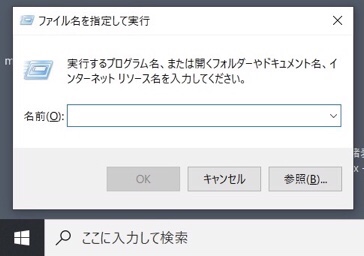
- テキストボックスに”shell:startup”を入れる
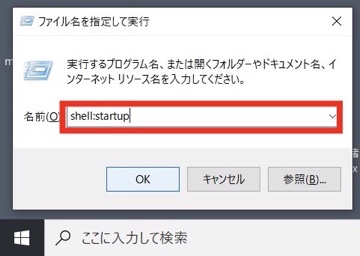
- スタートアップのフォルダが開く

スタートアップの便利な使い方
良く使うアプリケーションソフトを設定
Winowsを起動したときに立ち上がるので、毎日使うようなソフトはこの中に入れておくのがおすすめ!
私は、職場のパソコンにはExcelやOutlookなど毎日絶対使うアプリケーション(ツール)のショートカットを入れています。
起動の間にコーヒーとかを入れておき、席に戻ってきたらすぐに仕事に取り掛かれるようにしています。
ちょっとしたことですが、便利なのでぜひやってみてください。
タスク表を起動
意外とやっていない人が多いのですが、便利なのがこれです。
私はExcelでタスク表を作っています。デジタルファイルでタスク表を作っている人は、ぜひ立ち上がるように設定しておいてください。そうすることで、毎朝忘れずタスクを確認できますし、その日の仕事の優先度も朝に見直しができます。
仕事の生産性も効率もぐっと上がるので、まだやっていない人はお試しあれ。
やりかけの仕事を起動
最後はちょびっと面倒ではありますが、仕事を終わる前の一工夫です。特に、タスクを忘れがちな月曜日に向けて、金曜日に仕込むのがおすすめ。
なかなか朝は仕事のテンションが上がらないよ、という人は強制的にやりかけの仕事のファイルが立ち上がるのでおすすめしたいです。強制でもファイルが開くと、やらなきゃな~という気分になりますよ笑
できるビジネスパーソンは、いつだって仕組みで自分をコントロールするものです。
今より少しでもできる人になりたいなって思った人はやってみてくださいね。
いかがだったでしょうか?
1度設定すればず~っと朝に起動してくれるので、これほど楽なことはありません。
今まで知らなかった人も、あまり活用できていなかった人もぜひ試してみてください!
では、また。











